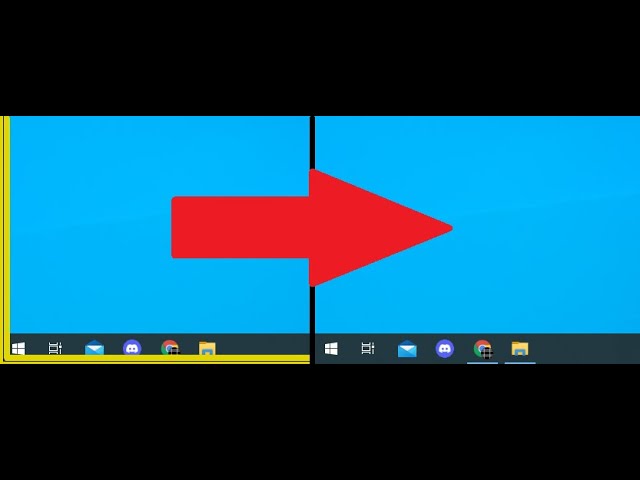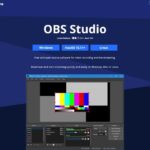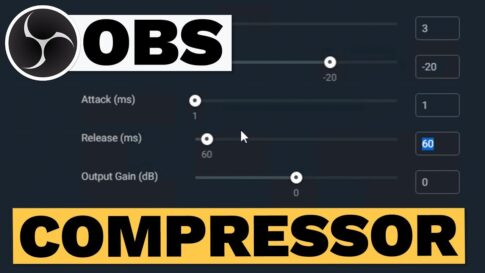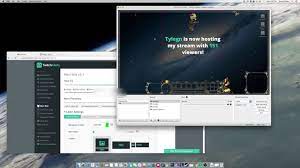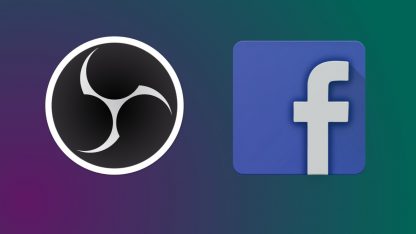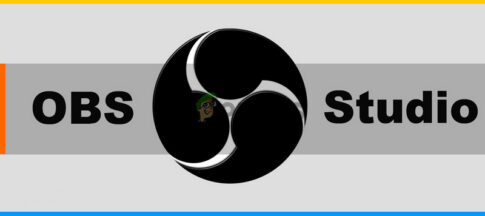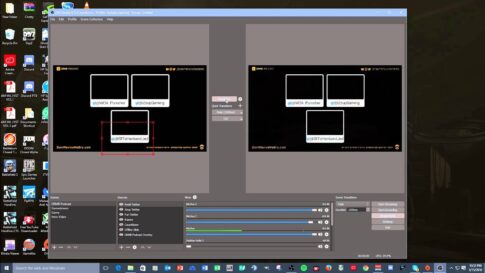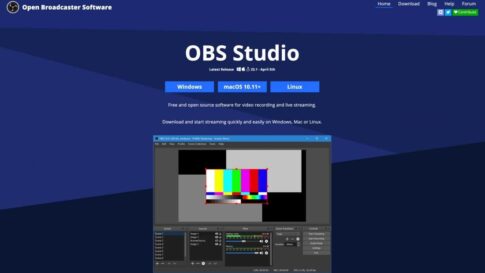多くのコンテンツ作成者は、コンピューター画面の録画とライブ ストリーミングに OBS (Open Broadcaster Software) を使用しています。この無料のオープンソース ソリューションは、Windows と Mac の両方でプロフェッショナルなエクスペリエンスを提供します。ただし、最近の更新により、多くの通常のユーザーが頭痛の種になりました.
OBS で録画した画面またはウィンドウの周りに黄色の境界線が表示されましたか? どこから来たのか、無効にできるかどうか疑問に思っている場合は、次のガイドをお読みください。
この記事で解決する疑問
・Discord サーバーの作成方法
今回は【OBS Studioで黄色い枠 (境界線) を消す・取り除く方法/やり方】を紹介していきます。
OBS の黄色い枠線とは何ですか?
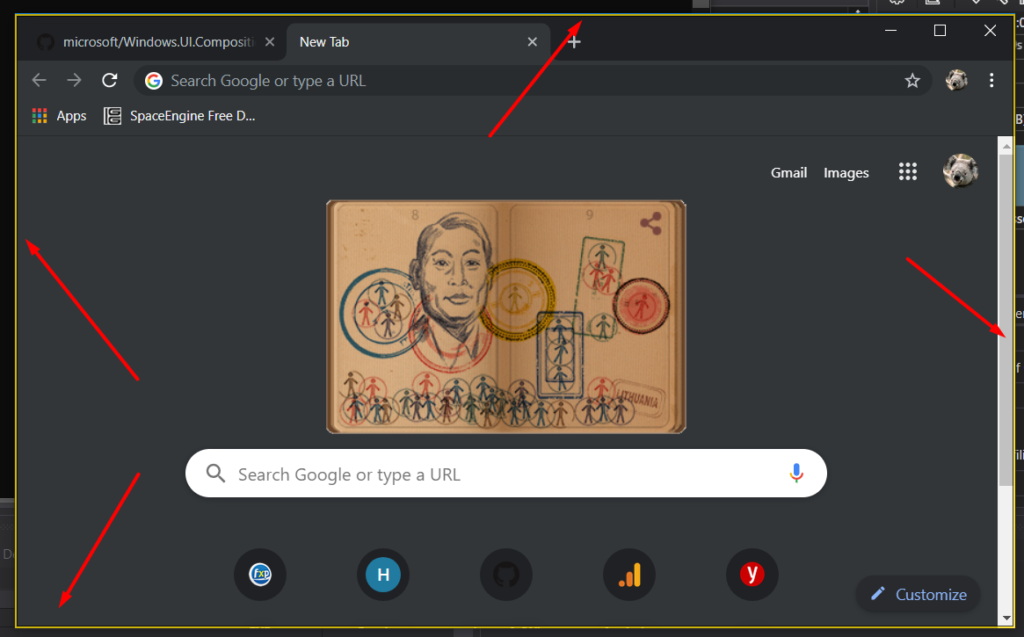
一部の OBS ユーザーは、プログラムで録画しようとすると、画面の周りに黄色の境界線が表示されると報告しています。些細な不便に見えるかもしれませんが、明るい境界線はあなたとあなたの視聴者にとって迷惑になる可能性があります. 特に暗い画面をストリーミングしている場合は、エクスペリエンスが台無しになる可能性があります.
この厄介な黄色い線に影響を受けている場合は、おそらくバグなのか、それとも他の種類の問題なのか疑問に思っているでしょう. 幸いなことに、これはバグではなく、Windows 10 PC では通常発生するものです。ただし、悪いニュースは、単純にオンまたはオフに切り替えることはできないということです。ただし、場合によっては効果的な回避策があります。
黄色の境界線は、ユーザーを夢中にさせるために OBS が導入したものではありません。セキュリティ上の理由から実装された Windows 10 の機能です。
サイバー脅威は私たちの周りにあり、ハッカーが機密データを取得するために画面にアクセスすることは珍しくありません. ブラウザにクレジット カード番号を入力していても、誰かがあなたの画面をリモートで録画していることに気付かない場合があります。黄色の境界線は、まさにこれを防ぐためにあります。Windows 10 PC は、アプリケーションが画面をキャプチャしていることに気付くたびに、この機能で警告します。
OBS Studioで黄色い枠 (境界線) を消す・取り除く方法/やり方
前述したように、OBS の黄色の境界線は単純に無効にすることはできません。気になる場合は、回避策を使用する必要があります。OBS でのキャプチャ方法の切り替えは、多くのユーザーが利用している効果的な方法です。
この方法はほとんどのプログラムで機能しますが、すべてではありません。一部のゲームやアプリケーションは代替方法を使用して記録できないため、記録する画面に互換性がない場合は境界線を我慢する必要があります. ただし、この設定を微調整するのは簡単なので、試してみる価値があります。OBS の黄色い枠線をなくす手順を見てみましょう。
【設定の手順】
- OBSアプリを起動し、画面の下部にある [ソース] セクションを見つけます。入力ソースがここに一覧表示されます。
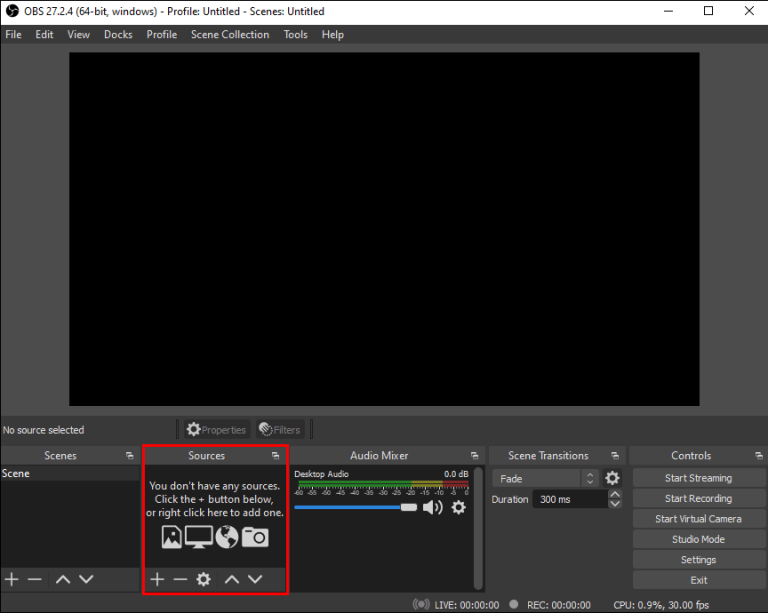
- 「Display Capture」、つまり記録する画面を右クリックします。
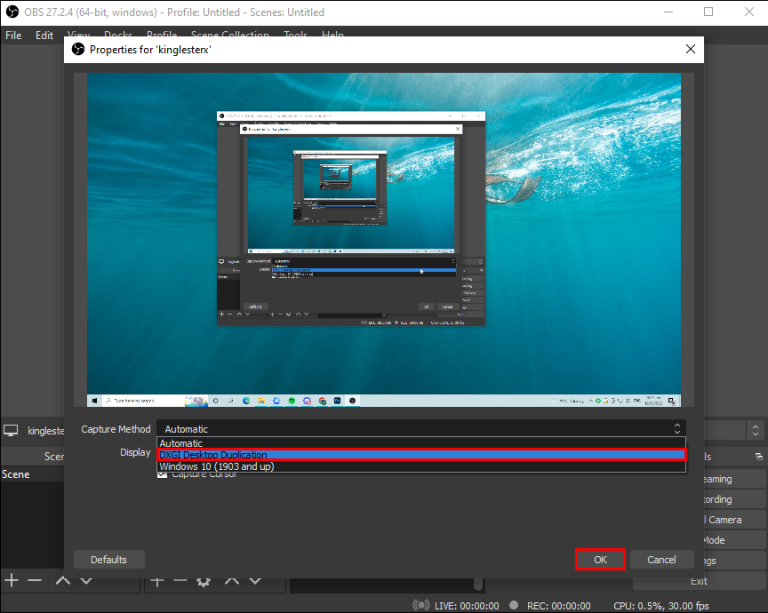
- ドロップダウン メニューから [プロパティ] を選択します。

- ポップアップウィンドウに「キャプチャ方法」オプションが表示されます。
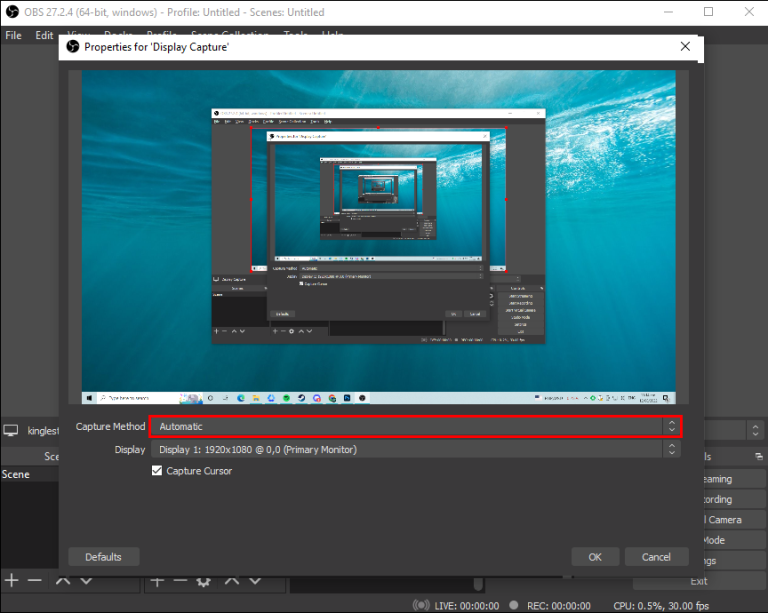
- キャプチャ方法を「DXGI デスクトップ複製」に変更し、「OK」をクリックします。

- 画面から黄色の境界線が消えます。
これらの手順を実行すると、エラーが発生する可能性があります。ただし、簡単に修正できるため、パニックになる必要はありません。キャプチャ方法を変更したときに画面が真っ暗になった場合は、いくつかの追加設定を調整する必要があります。これが何をすべきかです。
【設定の手順】
- OBS を最小化し、画面上の任意の場所を右クリックします。
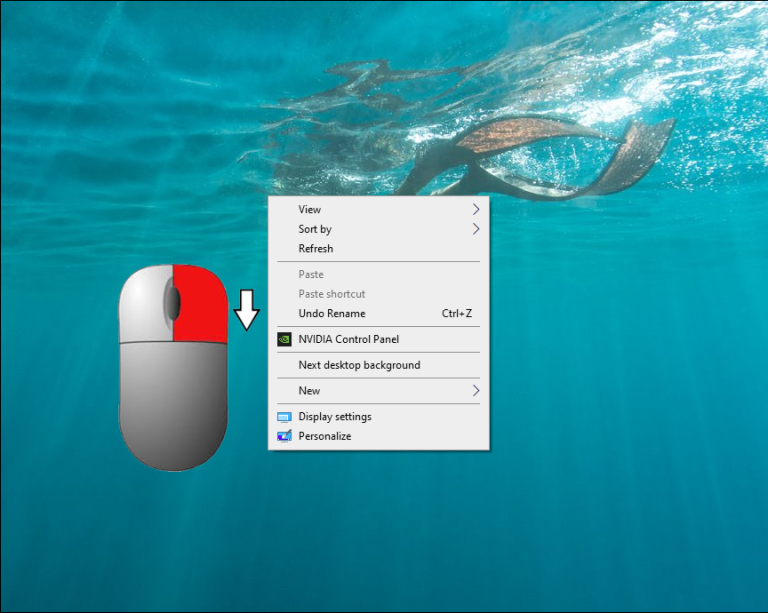
- ドロップダウンメニューから「表示設定」を選択します。
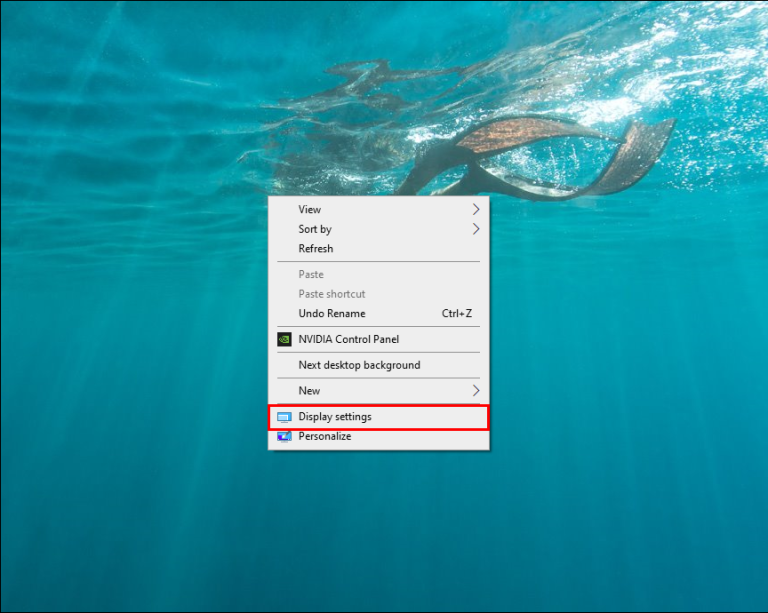
- 下にスクロールして「グラフィック設定」を見つけます。
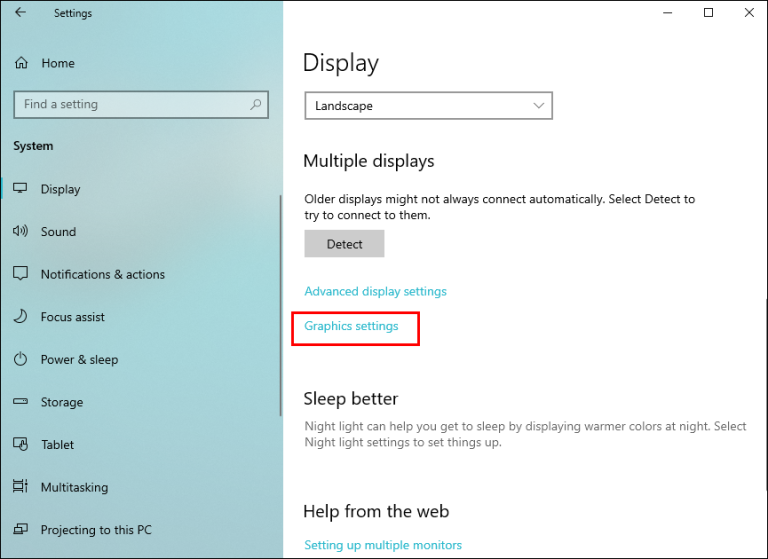
- 「設定するアプリを選択してください」の下の「参照」をクリックします。
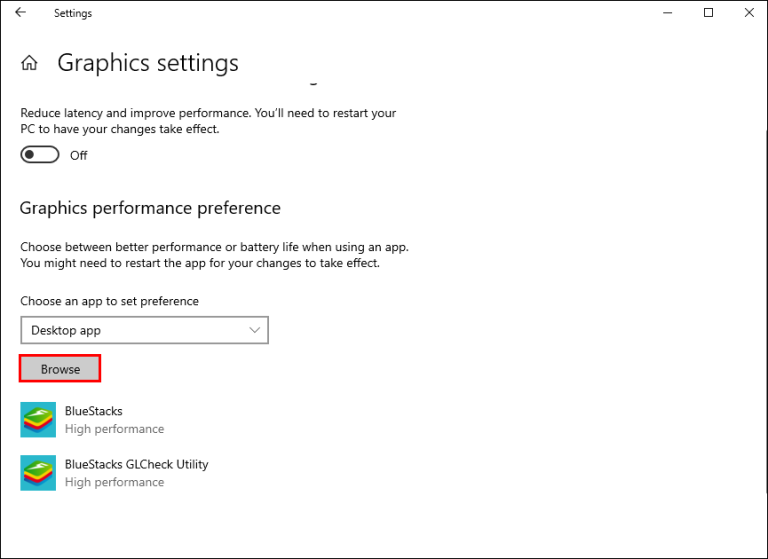
- OBS アプリを見つける必要があります。デフォルトでは、OBS Studio フォルダーは (C:) ドライブの Program Files フォルダーにあります。
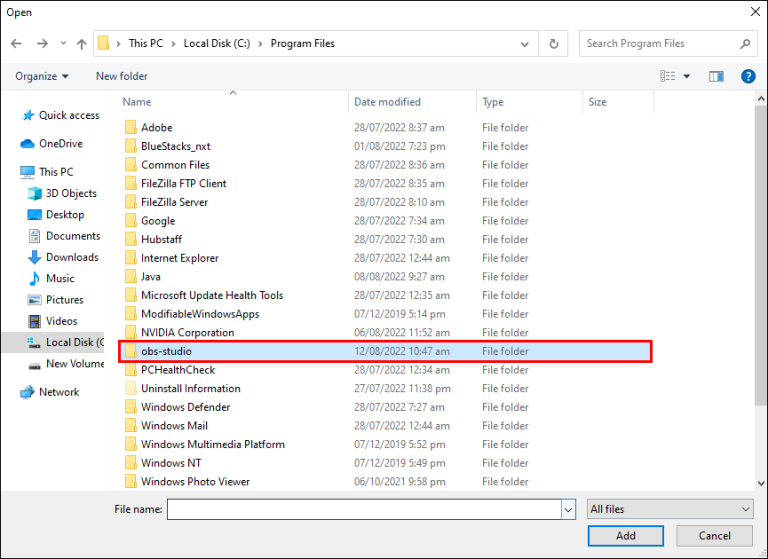
- OBS Studio フォルダー、「bin」、「64bit」の順に開きます。
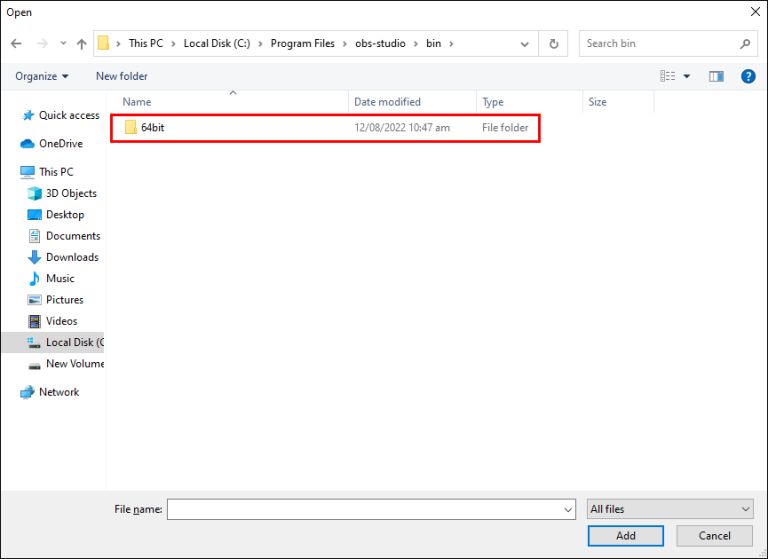
- OBS アプリケーション ファイルを選択し、[追加] をクリックします。
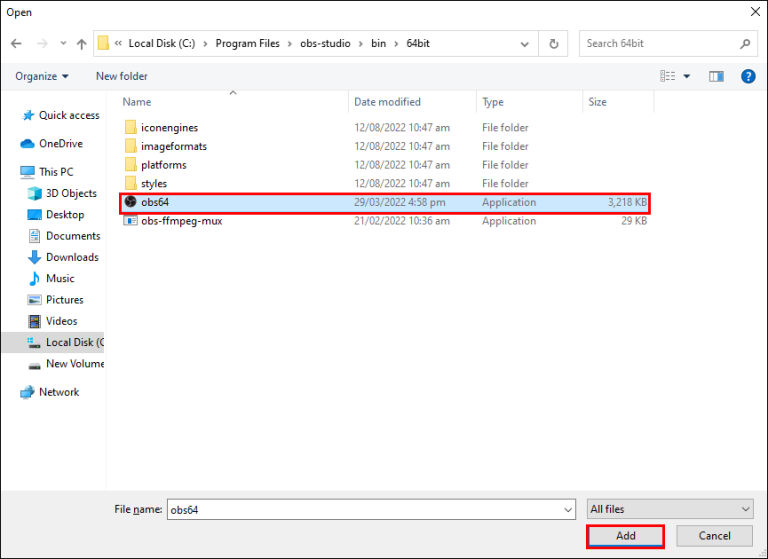
- OBS がグラフィック設定に追加されます。アイコンの下にある「オプション」をクリックします。

- グラフィック設定を「省電力」に変更し、変更を保存します。
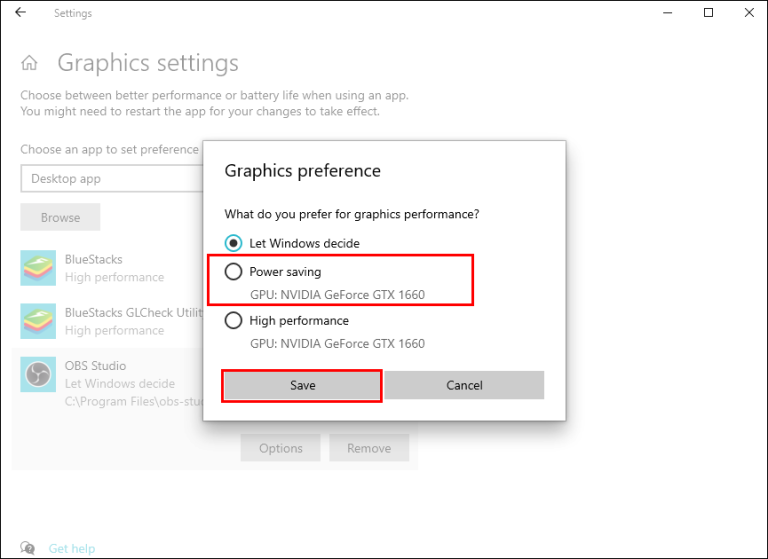
- 設定を閉じて、OBS を再起動します。黒い画面の問題はなくなります。
まとめ
今回は【OBS Studioで黄色い枠 (境界線) を消す・取り除く方法/やり方】を紹介でした。
画面をストリーミングまたは録画しているときに、まぶしい黄色の境界線が本当に邪魔になることがあります。残念ながら、オフにする方法はありません。キャプチャ方法の変更は多くのプログラムで機能しますが、すべてのプログラムで機能するわけではないため、自分でテストする必要があります。
上記の方法を使用して、黄色の境界線を削除できましたか? 別の回避策がありますか? 以下のコメントセクションでお知らせください。